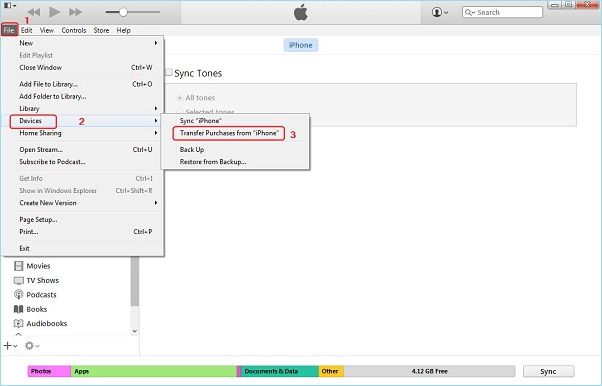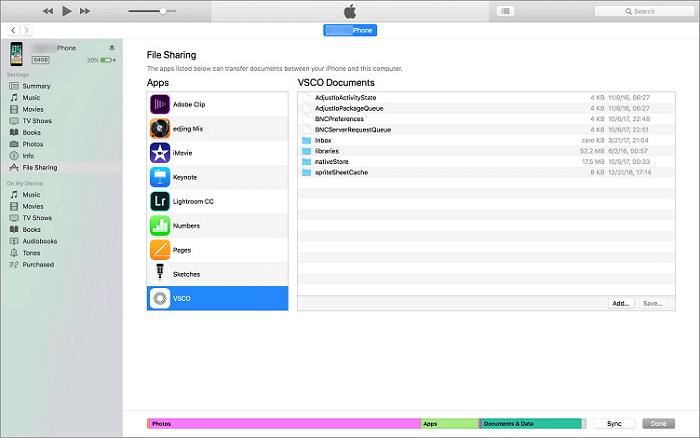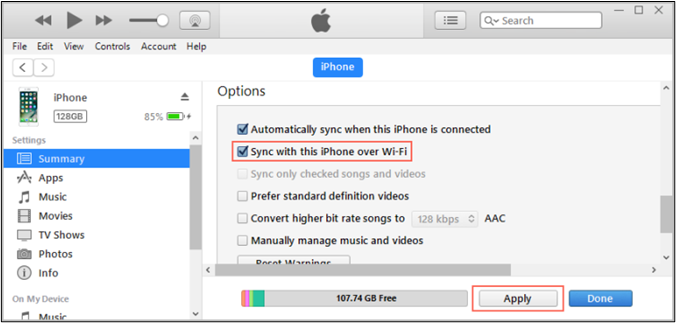Zusammenfassung:
Wenn Sie Musik von einem iPhone, iPad oder iPod zu iTunes auf Ihren PC übertragen möchten, lesen Sie diesen Leitfaden und Sie werden bewährte und einfache Wege kennenlernen, dies zu tun. Wenden Sie eine davon an, um innerhalb weniger Minuten Lieder vom iPhone auf iTunes zu übertragen.
- Hauptinhalt:
-
Methode 1. So übertragen Sie Musik vom iPhone zu iTunes auf einmal
-
Methode 2. Wie man kostenlos Musik vom iPhone auf iTunes überträgt
-
Methode 3. Übertragen von Dateien vom iPhone zu iTunes in Windows über Dateifreigabe
- Bonus: Wie man Musik von iTunes auf das iPhone überträgt
- Die Quintessenz
Gilt für: iPhone, iPad und iPod touch
Wenn Sie Ihrem iPhone von einem Computer aus Musik hinzufügen möchten, können Sie Musik von iTunes auf das iPhone übertragen, indem Sie es synchronisieren. iTunes ist auch hilfreich, wenn Sie Musik vom iPhone auf den Computer übertragen möchten. Egal, ob Sie Musik vom iPhone auf iTunes übertragen möchten, um ein Backup zu erstellen oder um Dateien freizugeben, Sie können einen der folgenden Tipps anwenden, um dies mit Leichtigkeit zu erledigen. In dieser Anleitung geht es darum, wie Sie auf drei Arten Musik vom iPhone auf iTunes übertragen können.
Methode 1. So übertragen Sie Musik vom iPhone zu iTunes auf einmal
Möchten Sie sowohl gekaufte als auch heruntergeladene Musik von Ihrem iPhone auf Ihren Computer (Mac oder PC) oder iTunes übertragen?
Wenn Sie versuchen, Musik aus Dateien in iTunes auf das iPhone zu übertragen, ist iTunes nicht die richtige Wahl für Sie. Mit iTunes können Sie nur gekaufte Musik von Ihrem iPhone über iTunes auf den Computer kopieren. Um Ihre gesamte iPhone-Musik auf den Computer zu übertragen, benötigen Sie eine iPhone-Übertragungssoftware wie EaseUS MobiMover.
Wenn MobiMover auf Ihrem Computer mit Windows oder macOS installiert ist, können Sie es für Folgendes verwenden:
- Datenübertragung: Übertragen Sie Dateien zwischen einem iPhone/iPad/iPod und einem Computer oder zwischen zwei iDevices.
- Dateiverwaltung: Zugriff und Verwaltung von iPhone/iPad/iPod über einen Computer.
- Video-Download: Laden Sie Online-Videos über eine URL auf einen Computer oder ein iPhone/iPad herunter.
Sie können dieses zuverlässige Tool verwenden, um Musik vom iPhone in die iTunes-Mediathek unter Windows 10 zu übertragen. Neben Musik unterstützt es auch Fotos, Videos, Kontakte, Klingeltöne, Bücher und mehr. Egal, ob Sie Musik direkt vom iPhone auf den Computer übertragen oder Musik vom iPhone in iTunes kopieren möchten, EaseUS MobiMover wird Ihnen dabei helfen.
So übertragen Sie Songs vom iPhone auf iTunes:
Kopieren Sie zunächst Musik von Ihrem iPhone auf Ihren Computer.
Schritt 1. Verbinden Sie Ihr iPhone mit dem Mac/PC und starten Sie EaseUS MobiMover > Tippen Sie auf Ihrem Gerät auf "Vertrauen", um dem Programm den Zugriff auf Ihr iPhone zu ermöglichen > Wählen Sie "Content Management" > Klicken Sie auf "Audio" > Wählen Sie "Musik", um fortzufahren.
Schritt 2. Klicken Sie auf "Musik", um die gewünschten Musikdateien auf Ihrem iPhone auszuwählen > Klicken Sie auf "Einstellungen" in der rechten oberen Ecke, um einen sicheren Speicherort auf Ihrem PC für diese Dateien zu wählen.
Schritt 3. Klicken Sie auf "Auf PC übertragen" und starten Sie den Übertragungsprozess. Wenn der Übertragungsvorgang abgeschlossen ist, können Sie die übertragenen Musikdateien auf Ihrem Computer überprüfen und abspielen.
Fügen Sie dann von Ihrem Computer aus Musik zu iTunes hinzu.
Schritt 1. Öffnen Sie iTunes auf Ihrem Windows-PC.
Schritt 2. Gehen Sie zu "Datei" und wählen Sie "Datei zur Bibliothek hinzufügen" oder "Ordner zur Bibliothek hinzufügen".
Schritt 3. Wählen Sie die von Ihrem iPhone übertragenen Lieder aus und klicken Sie auf "Datei auswählen" oder "Ordner auswählen".
Schritt 4. Gehen Sie zu Ihrer iTunes-Mediathek und Sie werden die Lieder von Ihrem iPhone sehen.
Nachdem Sie die iPhone-Musik auf iTunes übertragen haben, können Sie nun Ihre Lieblingssongs auf dem Computer genießen.
Mit diesem Tool können Sie nicht nur Lieder vom iPhone auf den Computer oder iTunes übertragen, sondern auch Musik vom Computer auf das iPhone hinzufügen, ohne sie zu synchronisieren oder Musik von einem iDevice auf ein anderes zu kopieren. Zögern Sie nicht und probieren Sie es aus.
Obwohl die meisten Leute wissen, wie man Musik von einem Computer auf iTunes überträgt, sollten Sie sich die
offizieller iTunes-Leitfaden von Apple, wenn Sie irgendwelche Zweifel haben.
Methode 2. Wie man kostenlos Musik vom iPhone auf iTunes überträgt
Mit iTunes können Sie kostenlos Musik vom iPhone auf den Computer übertragen. Wenn Sie jedoch iTunes verwenden, um Musik vom iPhone auf den Computer zu kopieren, ist die unterstützte Musik auf die gekauften Elemente auf Ihrem Gerät beschränkt, was bedeutet, dass die heruntergeladenen Songs auf Ihrem iPhone nicht auf Ihren Computer importiert werden. Wenn Sie also lieber die gesamte Musik von Ihrem iPhone auf iTunes übertragen möchten, versuchen Sie stattdessen Methode 1.
Wie man Musik vom iPhone auf iTunes überträgt:
Schritt 1. Stellen Sie sicher, dass Sie die neueste Version von iTunes auf Ihrem Computer installiert haben.
Schritt 2. Starten Sie iTunes und gehen Sie zu "Account" > "Berechtigungen".
Schritt 3. Wählen Sie "Diesen Computer autorisieren", damit der Computer auf Ihre Apple ID zugreifen und diese verwenden darf.
Schritt 4. Melden Sie sich anschließend mit Ihrer Apple ID und Ihrem Passwort an.
Schritt 5. Klicken Sie auf die Schaltfläche "Autorisieren", um den Autorisierungsprozess abzuschließen.
Schritt 6. Schließen Sie Ihr iPhone mit einem USB-Kabel an Ihren Computer an.
Schritt 7. Wählen Sie "Ablage" > "Geräte" und wählen Sie "Einkäufe von [Name Ihres iPhone] übertragen", um den Vorgang abzuschließen.
Schritt 8. Wenn der Vorgang abgeschlossen ist, klicken Sie auf "Kürzlich hinzugefügt" im linken Bereich von iTunes, um die neu importierten Songs zu überprüfen.
![Musik direkt vom iPhone auf iTunes übertragen]()
Sie können auch unten klicken, um die Videoanleitung anzusehen.
00:00 - Intro
00:27 - Methode 1. Wie man nicht gekaufte Musik mit EaseUS MobiMover kostenlos überträgt
01:50 - Methode 2. Wie man gekaufte Songs mit iTunes überträgt
02:48 - Kann man mit Dropbox Musik vom iPhone übertragen?
So verschieben Sie Musik aus Dateien in iTunes auf das iPhone. Auch wenn Sie wissen wollen, wie man Musik von iTunes auf das iPhone überträgt, hilft Ihnen die Software iTunes weiter.
Methode 3. Übertragen von Dateien vom iPhone zu iTunes in Windows über Dateifreigabe
Die iTunes Dateifreigabe ist eine Funktion, mit der Sie Dateien zwischen Ihrem iPhone, iPad oder iPod touch und Ihrem Computer übertragen können. Wenn Sie Dateien von Ihrem Computer auf Ihr iPhone oder umgekehrt übertragen müssen, kann dies hilfreich sein, solange Sie Apps verwenden, die die Dateifreigabe unterstützen.
So übertragen Sie Dateien von Ihrem iPhone zu iTunes in Windows:
Schritt 1. Verbinden Sie Ihr iPhone mit Ihrem Windows-Computer.
Schritt 2. Nachdem iTunes automatisch gestartet wurde, klicken Sie in iTunes auf die Schaltfläche "Gerät".
Schritt 3. Wählen Sie "Dateifreigabe".
Schritt 4. Dann wird eine Liste von Apps angezeigt, die die Dateifreigabe unterstützen. Wählen Sie die App aus, von der Sie Dateien übertragen möchten.
Schritt 5. Wählen Sie die Objekte aus, die Sie in iTunes importieren möchten, und klicken Sie auf "Speichern unter".
Schritt 6. Wählen Sie den Zielspeicherort für diese Elemente und klicken Sie zur Bestätigung erneut auf "Speichern unter".
![Übertragen von Dateien vom iPhone auf Windows via Dateifreigabe]()
So übertragen Sie Musik mit iTunes vom iPhone auf den Computer. Sie können auch auf "Zusammenfassung" klicken, um unter zu erfahren, wie Sie Musik von iTunes auf das iPhone übertragen können. Siehe unten für Details
Bonus: Wie man Musik von iTunes auf das iPhone überträgt
In diesem Beitrag haben Sie bereits gelernt, wie man Musik vom iPhone auf den Computer mit iTunes überträgt oder einfach Musik vom iPhone auf iTunes überträgt. Vielleicht fragen Sie sich auch, wie man Lieder von iTunes auf das iPhone überträgt.
Wählen Sie unter dem Reiter "Zusammenfassung" die Option "Mit diesem iPhone über Wi-Fi synchronisieren", um Musik von iTunes mit dem iPhone zu synchronisieren.
![Musik von iTunes mit dem iPhone synchronisieren]()
Dies könnte der einfachste Weg sein, um Musik von iTunes auf das iPhone zu übertragen. Abgesehen von dieser Methode können Sie auch EaseUS MobiMover nutzen, um Musik vom Computer auf das iPhone zu übertragen, sobald Sie die iTunes-Musik auf den Computer heruntergeladen haben.
Die Quintessenz
Folglich ist iTunes nur hilfreich, wenn Sie gekaufte Lieder oder andere unterstützte Dateien in iTunes übertragen, während ein Tool wie EaseUS MobiMover Ihnen ermöglicht, sowohl gekaufte als auch nicht gekaufte Objekte auf Ihren Computer zu kopieren. Bestimmen Sie Ihren Bedarf und wählen Sie den Weg, den Sie bevorzugen, um Musikdateien schnell von Ihrem iPhone zu iTunes zu übertragen.